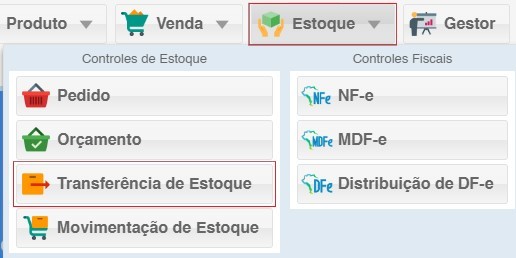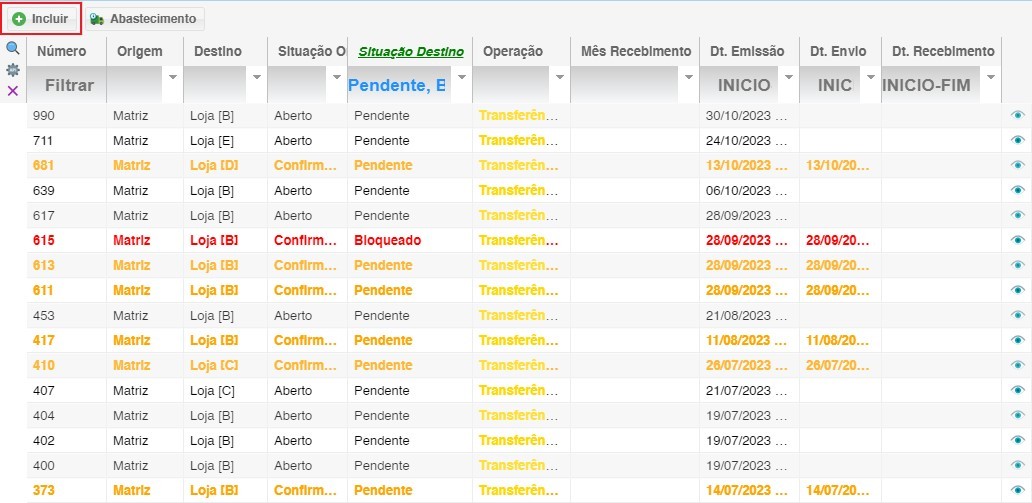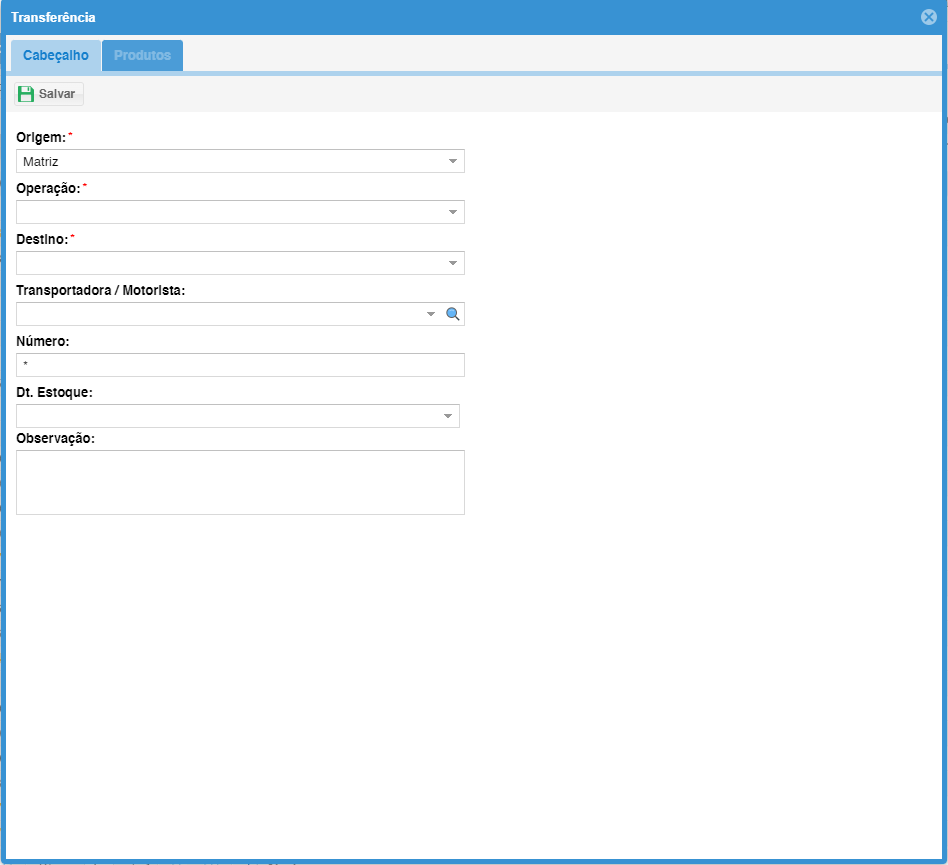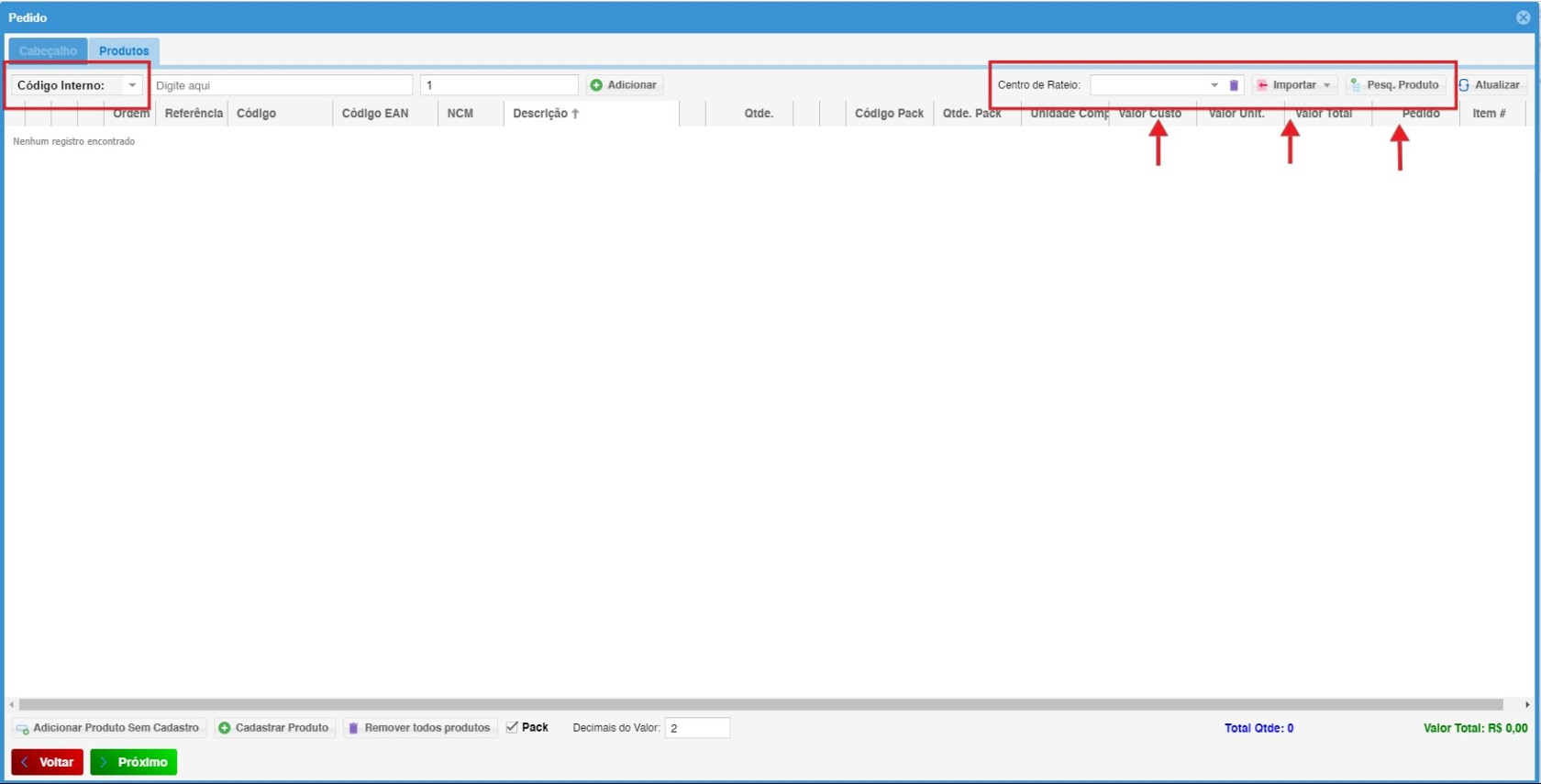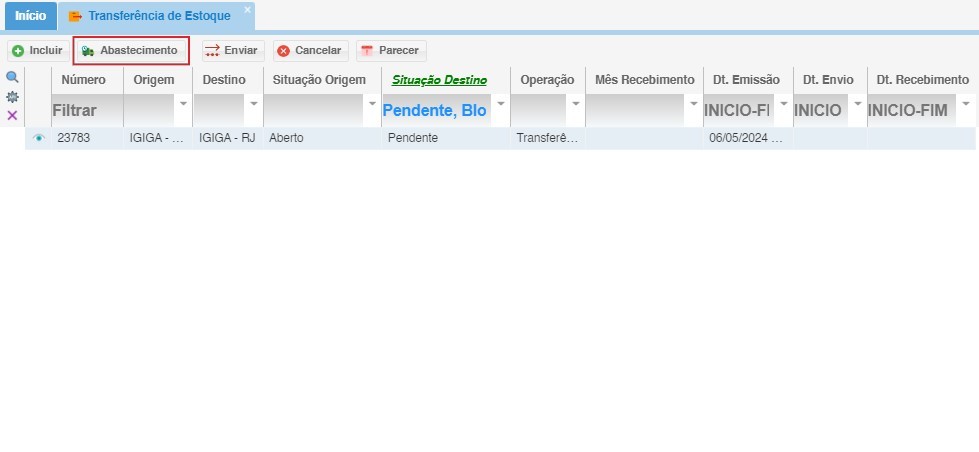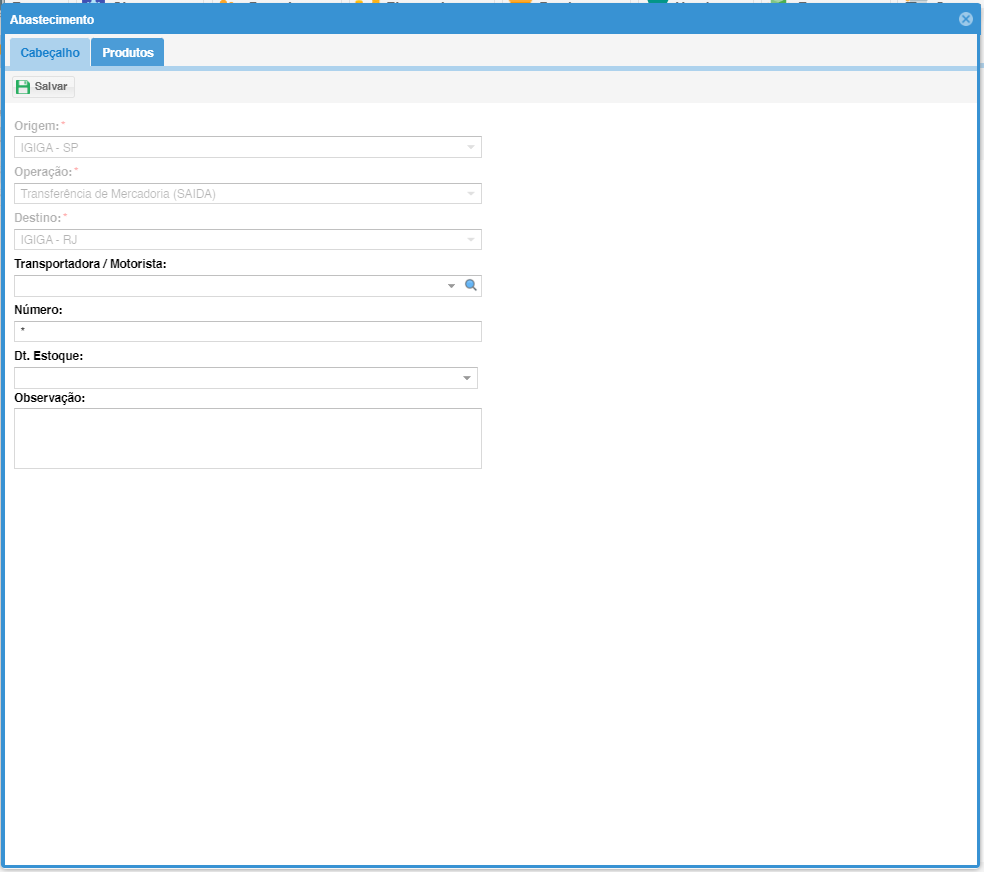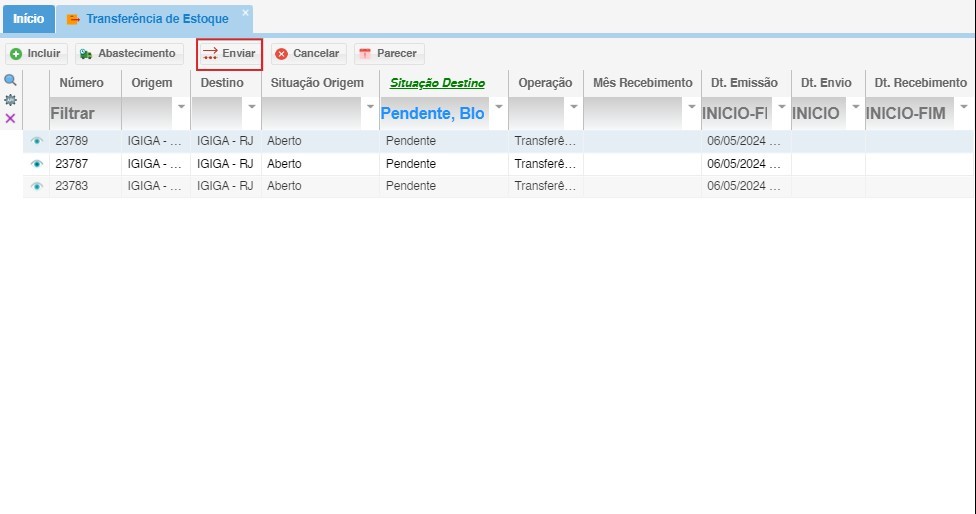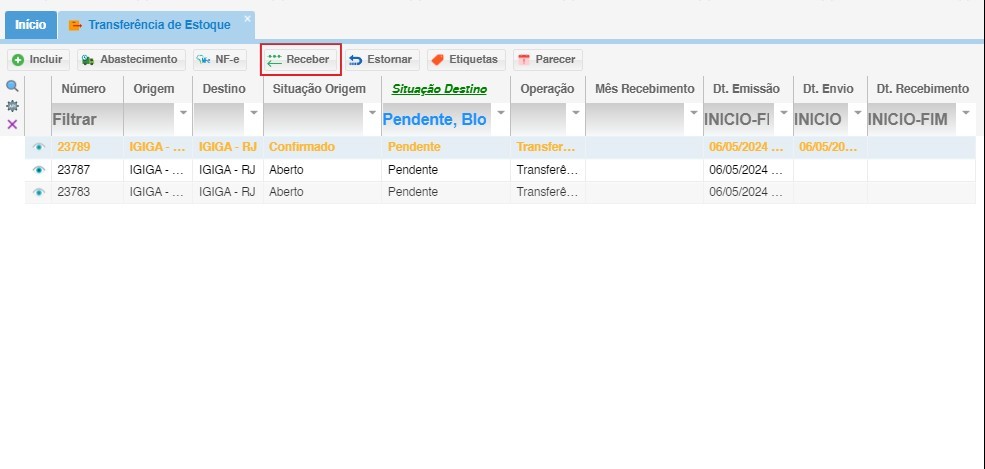Transferência de Estoque
Gerencie o fluxo de produtos entre filiais com eficiência e precisão utilizando o Módulo de Transferência de Estoque.
1 –1. Acessando o Módulo:
- Localização: No menu principal, clique em Estoque e depois selecione Transferência de Estoque.
2 –2. Tela de Transferência de Estoque:
3 -3. Abrirá uma tela de Transferência
3.1. Parâmetros Essenciais:
- Origem: Selecione a filial que enviará os produtos (loja de origem).
- Operação: A operação padrão é "Transferência de Mercadoria (Saída)".
- Destino: Escolha a filial que receberá os produtos (loja de destino).
- Número: Informe o número da transferência ou deixe que o sistema gere automaticamente.
- Data de Estoque: Insira a data em que os produtos sairão do estoque da filial de origem.
- Observações: Inclua informações relevantes sobre a transferência, como motivo, itens específicos, etc.
4 -4. Incluindo Produtos:
- Aba Produtos: Clique na aba "Produtos" para adicionar os itens que serão transferidos.
- Parâmetro de Busca: Utilize os filtros disponíveis para encontrar os produtos desejados: Descrição, ID, código interno, etc.
- Incluir Produto: Informe o código interno do produto (ou utilize o método de busca escolhido), a quantidade a ser transferida e clique em "Adicionar".
- Selecionar Pedidos: Se a transferência estiver relacionada a um pedido, você pode selecionar o pedido (distribuído ou não) na opção "Selecionar Pedidos".
- Importar: Importe arquivos CSV/TXT com a lista de produtos para transferências rápidas e eficientes.
- Pesq. Produto: Utilize a pesquisa avançada para encontrar produtos por diversos critérios, como categoria, marca, fornecedor, etc.
5 –5. Realizando Abastecimento (opcional):
- Abastecimento: Se a transferência estiver relacionada a um pedido distribuído, você pode realizar o abastecimento na tela de Transferência.
- Selecionar Transferência: Escolha a transferência que deseja abastecer.
- Abastecimento: Clique em "Abastecimento" para abrir a tela de abastecimento.
- Incluir Informações: Inclua as informações e os produtos do pedido distribuído que serão transferidos.
- Enviar Abastecimento: Após preencher as informações, clique em "Enviar Abastecimento" para finalizar o processo.
6 –6. Enviando e Recebendo a Transferência:
- Após adicionar todos os produtos e finalizar o abastecimento (se necessário), clique em "Enviar" para enviar a transferência da filial de origem para a filial de destino.
7 –7. Recebimento:
- Na filial de destino, acesse a transferência e clique em "Receber" para confirmar o recebimento dos produtos.